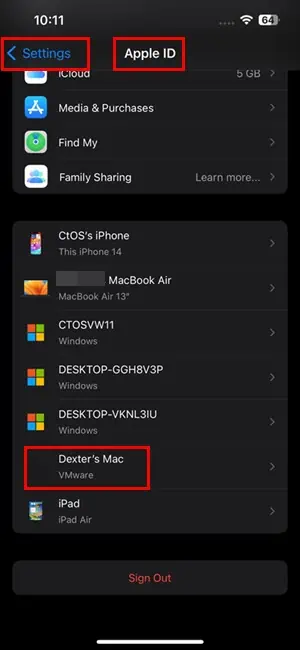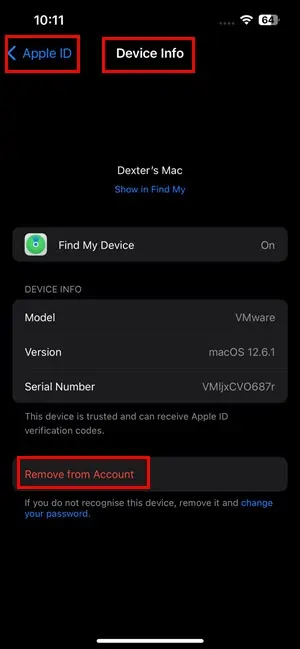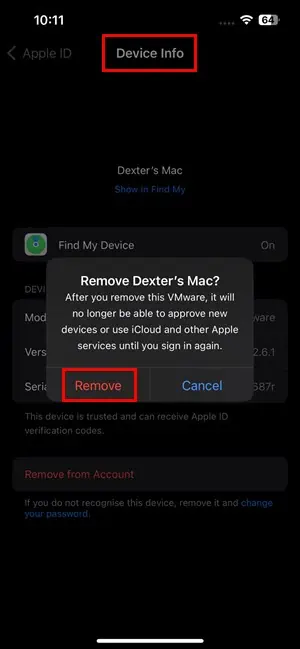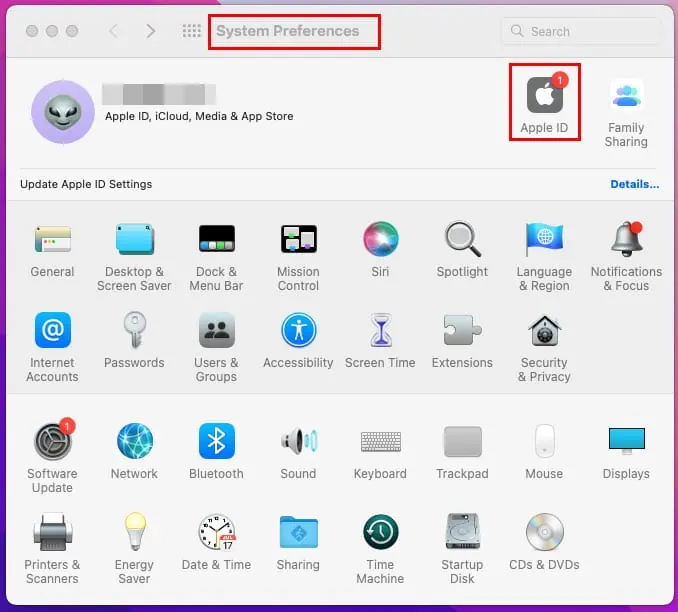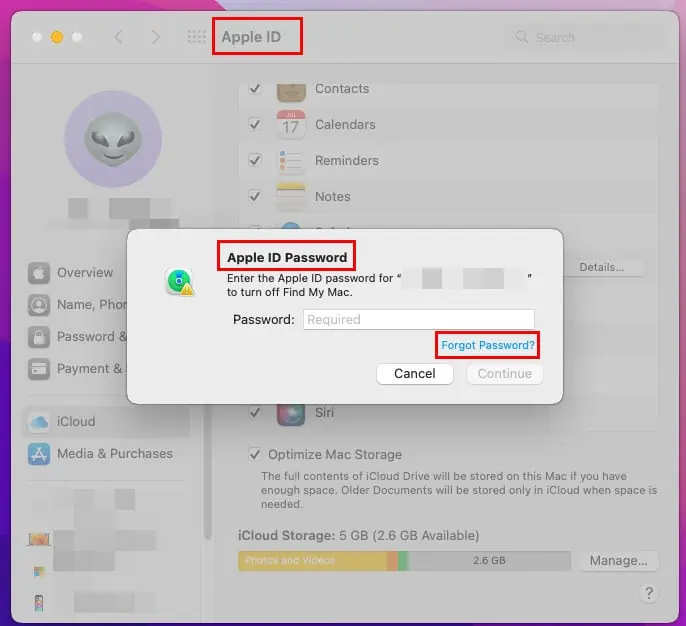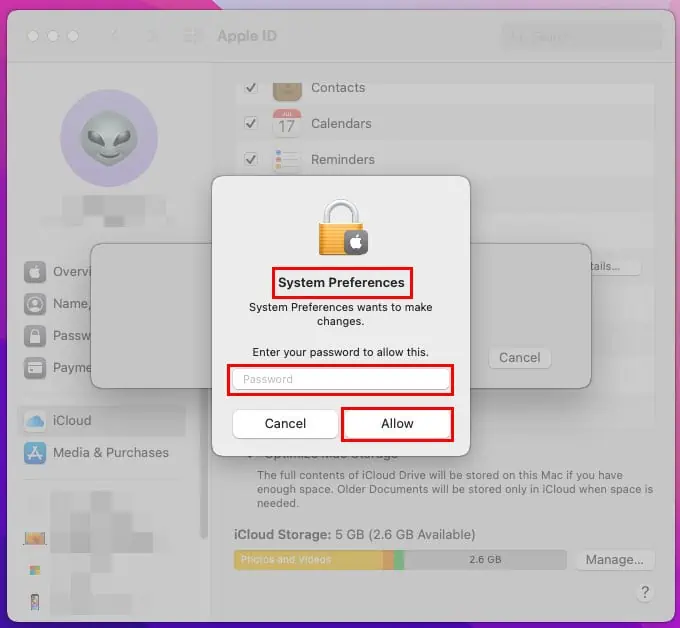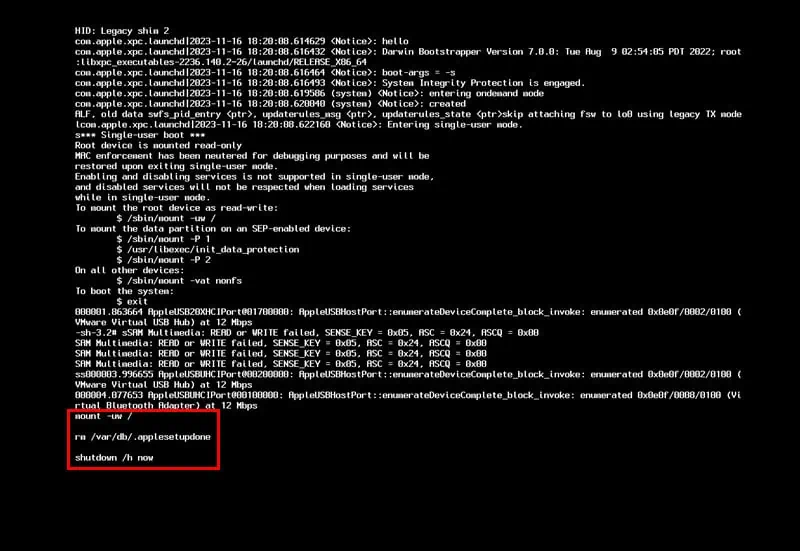Come rimuovere l'ID Apple dal MacBook senza password
4 minuto. leggere
Edizione del
Leggi la nostra pagina informativa per scoprire come puoi aiutare MSPoweruser a sostenere il team editoriale Per saperne di più
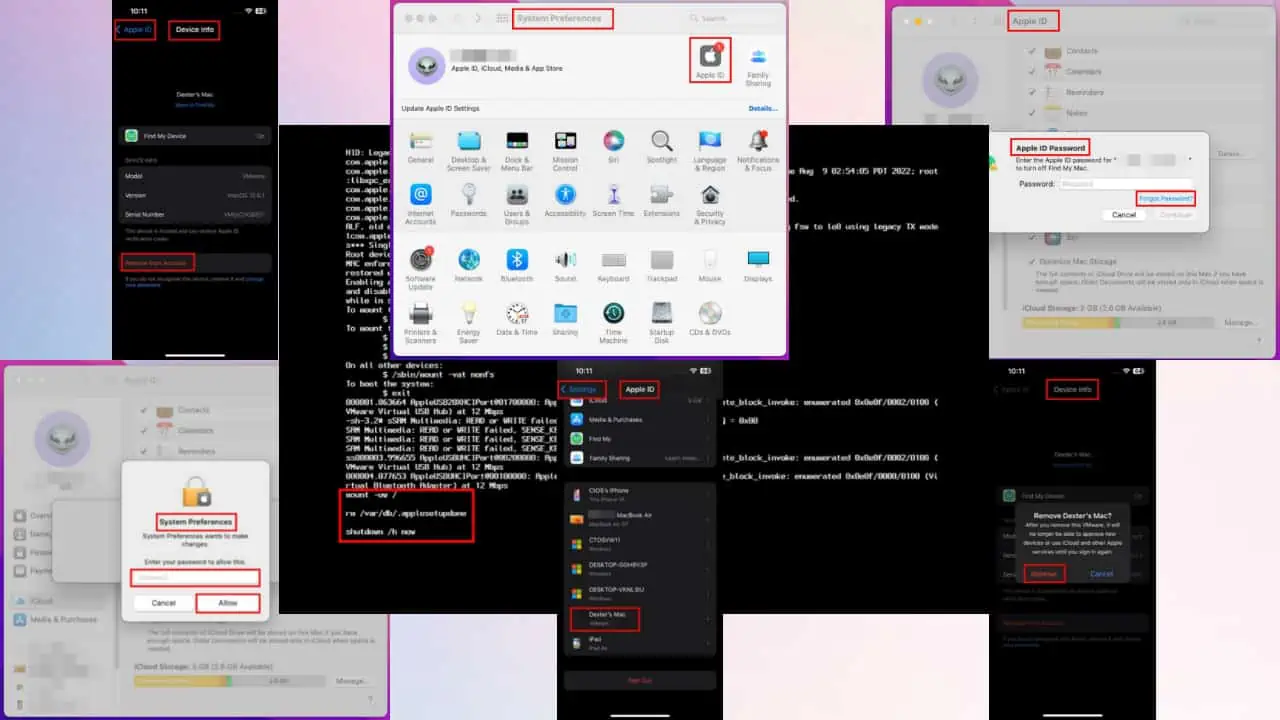
Ti chiedi come rimuovere l'ID Apple dal MacBook senza password? Apple ti consente di collegare tutti i tuoi dispositivi con un singolo ID Apple o ID iCloud per una comoda condivisione dei file e una gestione della sicurezza del dispositivo.
Tuttavia, se hai dimenticato questo codice e devi rimuoverlo anche dal tuo Mac, sei nel posto giusto. Di seguito condividerò 3 semplici soluzioni e ti guiderò attraverso l'intero processo. Pronto?
Come rimuovere l'ID Apple dal MacBook senza password
Per eliminare l'ID, dovrai prima autenticare l'azione inserendo la password. L'ID Apple controlla il Trova il mio ed Blocco di attivazione caratteristiche, quindi autenticazione basata su password è essenziale.
Leggi anche: Ho trovato un MacBook Pro, come posso sbloccarlo? [Risolto]
Tuttavia, ci sono alcuni trucchi per aggirare questo problema:
Soluzione 01: utilizzo di un altro dispositivo Apple
Se hai un MacBook e un iPhone e utilizzi lo stesso ID Apple su entrambi i dispositivi, vedrai i dispositivi collegati. Ora devi eliminare l'ID iCloud dal Mac. Effettua le seguenti operazioni sul tuo iPhone:
- Aprire il Impostazioni profilo app sull'iPhone.
- Toccare il ID apple.
- Scorri verso il basso e toccare il MacBook elencato lì.
- Clicca il Rimuovi dall'account pulsante.
- Nella finestra pop-up, tocca Rimuovere nuovamente.
Questa azione disabiliterà silenziosamente l'accesso del tuo Mac al tuo ID Apple.
Soluzione 02: utilizzo della password dell'account utente Mac
Per fortuna, se ricordi il passcode dell'account utente locale, puoi utilizzarlo per reimpostare la password di iCloud. Quindi, utilizza la nuova password per rimuovere l'ID Apple dal tuo MacBook.
Ecco i semplici passaggi:
- Clicca su Apple icona sul Barra degli strumenti del Mac.
- Seleziona il Preferenze di sistema or Impostazioni di sistema opzione.
- Clicca sul ID apple per trovare la pagina delle impostazioni di iCloud.
- Seleziona iCloud sul pannello di navigazione a sinistra.
- Scorri verso il basso nel menu a destra e deseleziona Trova il mio opzione.
- Sulla Password ID Apple finestra di dialogo, fare clic su Hai dimenticato la password collegamento ipertestuale.
- Clicchi Resetta la password nella finestra di dialogo successiva.
- Inserisci il tuo La password del Mac or PIN nella finestra di dialogo successiva a ripristina la tua password ID Apple.
Ora inserisci la nuova password per eliminare il tuo account iCloud dal MacBook.
Soluzione 03: ripristino delle impostazioni di fabbrica del Mac con i comandi del terminale
Questo metodo prevede la scrittura di poche righe di codice ma è comunque abbastanza semplice. Segui questi passaggi per sbarazzarti dell'account iCloud dal Mac:
- Spegni il Mac.
- Premere una volta il pulsante di avvio o di accensione.
- Velocemente tieni premuto i tasti Comando e S sulla tastiera.
- Continua a premere questi tasti finché non vedi i codici scorrere sullo schermo.
- Attendi finché lo scorrimento del codice non termina e vedi un cursore nella parte inferiore dello schermo.
- Adesso, copia e incolla i seguenti comandi e colpisci entrare dopo ogni:
mount -uw /rm /var/db/.applesetupdoneshutdown /h now
- Premere a lungo il pulsante di accensione per spegnere il dispositivo.
- Premi ancora una volta il pulsante per avviare il tuo Mac.
Dovresti vedere il Schermata di attivazione del Mac oppure Schermo di benvenuto. Configura il tuo Mac con un nuovo ID Apple seguendo le istruzioni visualizzate sullo schermo.
Letture correlate:
Sommario
Questi sono metodi gratuiti ma manuali per rimuovere l'ID Apple da un Mac.
Tuttavia, esistono anche software di terze parti. Queste app automatizzano il processo. Ad esempio, puoi usare Trova il software per bypassare il blocco attivazione del mio Mac or Trova lo strumento per bypassare il blocco di attivazione del mio Mac. Tuttavia, dovrai pagarli.
Non dimenticare di condividere feedback o suggerimenti su come rimuovere l'ID Apple da un MacBook senza password nei commenti qui sotto.